Mivel manapság már egyre több eszköz vezérelhető az iPhone-unkról is, így amikor szembe jött velünk egy kompakt 3D nyomtató, kíváncsiak voltunk, meddig fejlődött ez a technológia. A kulcs számunkra ebben az esetben a kompakt kialakítás, az egyszerű kezelhetőség – és az iPhone appal való vezérlés lehetősége volt.
A kínai gyártó legújabb modellje, a KOKONI EC2 erre kínál megoldást, gyakorlatilag egy átlagos, négy lemezes NAS-nál kicsit nagyobb méretben, így tényleg bármely íróasztalon elfér, a teljesen készre szerelt állapotnak, az előre betöltött filamentnek és az iPhone appal való vezérelhetőségnek köszönhetően pedig pár perc alatt használatba is tudjuk venni.
Technikai adatok
Kezdjük először is a legfontosabb részletekkel, ezek pedig a technikai adatok.
- Fizikai méretek: 189x302x231 mm, 3,2 kg
- Nyomtatható méret: 100x100x60 mm
- Használt technológia: FDM/FFF
- Fúvóka átmérő: 0,6 mm
- Maximális fúvóka hőfok: 260 ℃
- Maximális nyomtatási sebesség: 100 mm/s
- Hálózati adapter: 12V/5A (60W)
- Támogatott fájlformátumok: STL és OBJ
- Támogatott filament: PLA @ 1,75mm
- Hálózati kapcsolat: Wi-Fi 4 (2,4GHz) és Bluetooth
- 720p-s kamera timelapse-hez és távoli monitorozáshoz
- Beépített világítás, fény- és hangjelzés
A dobozban kapunk mellé egy adag filamentet, már eleve betöltve a nyomtatóba, illetve jár még hozzá többek között egy fém csipesz, és három darab, a tárgylemez felületére ragasztható, 10x10cm-es méretre vágott festő/maszkoló “szalag”, aminek köszönhetően biztosabb a nyomtatás elején az első réteg tapadása.
A KOKONI EC2 kívülről és belülről
A technikai adatoknál már leírt méretekből látszik, hogy ez egy mondhatni “cuki” kis nyomtató, tényleg bármely asztalon találhatunk neki helyet.
A kis méret miatt értelemszerűen a nyomtatható méret is relatíve kicsi, hiszen az 10x10x6cm lehet maximum, ennél nagyobbat nem is fog engedni az app nyomtatni, azt előbb át kell méreteznünk, amit az appon belül rögtön meg is tudunk tenni. Magát a “tárgylemezt” nem kell szintezni, azt a gyárban megtették, és a bekapcsolásakor a nyomtató ezt ellenőrzi is.
A 0,6mm-es fúvókamérettel maximálisan akár 100mm/s nyomtatási sebességre is képes, de ez nyilván függ a nyomtatott tárgy felépítésétől is, tehát a valóságban ez általában ennél alacsonyabb értéket takar majd.
A 3D-s nyomtatásnál elterjedt fájlformátumok közül jelenleg az STL és OBJ az, amit támogat, ezeket a KOKONI felhő szolgáltatásába tudjuk a weben keresztül feltölteni, magában az appban egyelőre nem. (Az appról részletesebben majd alább.)
Alapanyagként PLA-t használhatunk, ami ennél a nyomtatónál egy saját “kazettában” kapott helyet. Egy ilyen kazettában 70 méter (250 g) filament van, és a készülék a nyomtatás előtt az adott 3D modellre kiszámolt filament mennyiségből tudja, hogy még hány százalék “töltöttség” van a filamentből az adott kazettában. Jelenleg ha filamentet cserélünk, és visszateszünk egy olyan kazettát, amelyikből korábban már nyomtattunk, és így fogyott belőle pár %, azt az app ugyanúgy 100%-osnak veszi, tehát bár a jelek szerint egyedi QR-kód van minden kazettán, az app mégsem jegyzi meg, melyikben mennyi is volt a cseréje előtt. (Ezt már jeleztük a gyártó felé.)
Filamentet két nyomtatás között tudunk cserélni, ami néhány percet vesz igénybe, mert ilyenkor előbb szinte teljesen visszahúzza a szálat a kazettába, és csak egy kicsi lóg majd ki a végéből, hogy amikor később ugyanezt visszatöltenénk bele, könnyen rá tudjuk majd dugni a szálvezető csövet. Ennek a lépéseit részletesen bemutatja ilyenkor az app.
Maga a filament kazetta egyébként szétszedhető, így manuálisan is újratölthető saját filamenttel. A gyártó nyilván a saját filamentjét javasolja.
A KOKONI3D app
Az egész nyomtatót a KOKONI3D appon keresztül tudjuk vezérelni, akár online, akár offline állapotában, de a teljes funkcionalitást értelemszerűen a felhő szolgáltatáson keresztül tudjuk elérni. Ehhez az appban rögtön regisztrálni is tudunk, amihez használhatunk Apple, Google vagy WeChat fiókot, illetve megadhatunk e-mail címet vagy mobiltelefonszámot és egyedi jelszót is. Az app nem tud magyarul.
Az appon belül ezek után három “füllel” találkozunk – Home, Discover és Me:
A Home alatt elkezdhetünk egy 3D nyomtatást a Create Now gombra nyomva, megnézhetjük a használati útmutatókat a Guides alatt, illetve láthatjuk a jelenleg épp legnépszerűbb modelleket, amelyek közül rögtön ki is választhatjuk a nekünk tetszőt, ha szeretnénk.
A Discover fülön a KOKONI által válogatott modelleket, illetve a 3D modellezéssel és nyomtatással kapcsolatos tartalmakat találunk.
A Me esetén pedig a fiókunkkal, a nyomtatónkkal és a feltöltött modellekkel kapcsolatos beállításokat találjuk. Ezen belül a My Device alatt bármikor megnézhetjük a nyomtató adatait, azt átnevezhetjük, frissíthetjük a firmware-ét (ha van új verzió), illetve láthatjuk azt is, hogy a jelenleg betöltött filamentből még mennyi van (ezt egyébként nyomtatás előtt is kijelzi), elindíthatjuk a filament kazetta cseréjét, karbantartást futtathatunk
Create Now – lássunk hozzá!
A Create Now opciót választva kezdhetünk el egy új 3D nyomtatási feladatot. Itt elég sok lehetőségünk van: AI 3D Avatar Modeling, 3D Model Gallery, 3D Text, My Models, Import Models from Internet, 3D Scan & Print, AI-Generated 3D Model, és legalulra görgetve a Connect and Try without Internet.
AI 3D Avatar Modeling – “önarc-szobor”
A legelső opciónk itt az AI 3D Avatar Modeling, amivel egy szemből készült fotónkból tudunk 3D modellt készíteni, majd utána ezt ki is nyomtathatjuk. Itt érdemes megemlíteni, hogy az átlátszó lecsés szemüvegekkel az AI nem igazán tud jelenleg megküzdeni, így a szemüvegek jellemzően az arcra rajzolódnak.
Ezt elsőként stílszerűen egy Steve Jobs fotóval próbáltuk ki, de Steve-ről az ikonikus portré esetén a keze ugye hozzáér az állához, így az bezavar, illetve nyilván a keret nélküli szemüvege sem segít a dolgon, ezért nem lett szép az eredmény. Tim Cook esetén viszont van olyan fotó, amin szokványos a szemüvege kerete.
Ebből a fotóból az alábbi 3D modellt hozta össze a számunkra a mesterséges intelligencia:
Ez a modell mondjuk 90%-ban elfogadható, de azért látszik, hogy például kerekebb lett a feje, illetve míg szemből látszólag rendben van a szemüveg, addig oldalra forgatva már látszik, hogy az arcra került a vonala. (A nyomtató értelemszerűen csak a beletett filament színével fogja tudni ezt kinyomtatni, a fotó alapján elkészült felületi színezés csak illusztráció.)
Ha itt a jobb felső sarokban rákoppintunk a Next gombra, máris kiválaszthatjuk a nyomtatót, ahol nyomjunk a Confirm-re. Ezt követően beállíthatjuk, hogy generáljon-e supportot (ez akkor szükséges, ha például bizonyos mértéknél nagyobb szögben lóg ki egy adott rész a modell esetén, vagy az a levegőben kezdődne, ami így alátámasztást igényel), illetve kiválaszthatjuk a nyomtatás precízségét a Low, Normal és High opciók közül. Ha pedig rányomunk a View Printing Time and Filament Usage-re, akkor láthatjuk, hogy a modell kinyomtatása mennyi időbe, és hány % filamentbe fog kerülni (itt a %-os érték a kazettában található 70 méterből számítódik, jelen esetben kicsivel több mint 7 méter lenne ez a kis mellszobrocska).
A nyomtatási precíziónál kínált három opció a gyártó tájékoztatása szerint a kitöltés mértékét illetve a rétegek vastagságát változtatja, de a jelek szerint ez nem befolyásolja jelenleg sem a nyomtatási időt, sem a felhasznált filament mennyiségét.
A jobb felső sarokban a kis tévé ikonra koppintva bekapcsolhatjuk a timelapse készítését, aminél viszont fontos tudni, hogy az csak 30 percnél hosszabb nyomtatás esetén készül, és jelenleg csak akkor tudjuk lementeni a nyomtatás végén, ha a befejeződéskor a nyomtatási állapot oldalon tartózkodunk.
Nyomtatás közben az oldal alján megtaláljuk a Video Monitoring, Pause és Cancel printing opciókat. A Video Monitoring nem élőben streameli a kameraképet, hanem egy 5 másodperces videót rögzít, majd pedig azt tudjuk megnézni. A Pause opciót én sosem használtam, a Cancel printing meg értelemszerűen leállítja a nyomtatást. Ez a két opció némi késleltetéssel fut le, amire az app 30 másodpercet ír.
A nyomtatás végén az app nézete a jobb oldali képre vált, és ha a nyomtatás előtt bekapcsoltuk a timelapse készítését, akkor azt a videót itt fogjuk tudni megnyitni, és ami ilyenkor automatikusan mentésre kerül a Fotók appba. Ha ezt a nézetet véletlenül bezárjuk a videó megnyitása előtt, akkor a timelapse már nem menthető le.
3D Model Gallery – rengeteg 3D modell
A 3D Model Gallery alatt jelenleg kétezernél is több 3D modell közül tudunk választani, és akár azonnal ki is nyomtathatjuk a nekünk tetszőt. Itt több kategóriára bontva találjuk a modelleket, és van keresési lehetőség is. Amint megtaláltuk a megfelelőt, nyomjunk a részleteiben a kívánt modellnél a kék Start gombra.
Ekkor még nem indul el azonnal a nyomtatás, hanem előbb természetesen lehetőségünk lesz a paramértereken is módosítani, ha az szükséges.
3D Text – feliratkészítés
Ezzel az opcióval paraméterezhető 3D szöveget készíthetünk, például kulcstartót, vagy mondjuk kutya nyakörvére névtáblát. Ehhez először a Text fülön írjuk be a kívánt szöveget, a Style fülön válasszuk ki a stílust (színt is megadhatunk, de az értelemszerűen csak referencia lesz, hiszen a tényleges szín a betöltött filamenttől függ), a Font fülön jelenleg négy betűtípus áll rendelkezésünkre, amelyek nevei jelenleg kínai írásjelek.
A szöveg többi paraméterét, így méretét, vastagságát, döntöttségét, kis vagy nagy betűközét és áthúzottságát a Glyph fülön állíthatjuk, tehát ha például túl hosszú lenne a szöveg, ami nem férne rá az adott kulcstartóra, akkor ebben az opcióban a betűméretet alacsonyabbra véve már jó lehet.
My Models – saját modellek
A My Models alatt találjuk meg azokat a 3D modelleket kategóriákra bontva, amelyeket lementettünk, vagy magában az appban létrehoztunk, vagy pedig feltöltöttünk őket STL vagy OBJ formátumban a KOKONI felhő szolgáltatásába.
Itt egy-egy modellt az Edit gombra nyomva tudunk megnyitni szerkesztésre és nyomtatásra, az ujjunkat az adott modellen jobbról balra húzva pedig az egyszerűen törölhető, illetve még a KOKONI weboldalán keresztül is törölhetjük.
Import Models from Internet – STL/OBJ importálása
Ez egyelőre csak egy tájékoztató rész – a például Thingiverse-ről letöltött, vagy bármely CAD szoftverrel létrehozott STL vagy OBJ fájljainkat jelenleg nem tudjuk rögtön az appon belül feltölteni a KOKONI felhőjébe.
Ehhez nyissuk meg Safariban a KOKONI felhő oldalát, és ott töltsük fel a kívánt fájlokat.
3D Scan & Print – béta
A 3D Scan & Print opcióban az app által mutatott lépéseket követve tudunk legalább 25 darab fotó elkészítésével “beszkennelni” egy tárgyat, majd ezt a KOKONI szervere összeilleszti egy kinyomtatható objektummá.
Az app itt külön kiemeli, hogy ez jelenleg egy béta funkció, és fejlesztés alatt áll, illetve addig nem is tudunk nekikezdeni, ameddig nem nézünk meg egy 5 másodperces animációt arról, hogy hogyan is kell majd lefotózni az adott tárgyat – ami esetén szintén megemlíti előtte az app, hogy ne magát a tárgyat mozgassuk, hanem az iPhone-nal járjuk körbe.
AI-Generated 3D Mode – béta
Szintén még fejlesztés alatt álló opció a kézzel vázolt ábra alapján, mesterséges intelligencia által generált 3D objektum-készítés. Itt a megfelelő kategóriát előzetesen kiválasztva bármit lerajzolhatunk, és az AI generál belőle egy 3D-s modellt.
Nekem itt nem sikerült olyasmit rajzolnom, amiből a megadott kategória alapján használható modellt készített volna az AI, így ezt a funkciót én még tényleg nagyon bétának érzem.
Offline kipróbálási mód
Mire jó egy felhő-alapú 3D nyomtató, ha bármi oknál fogva épp nincs internet, vagy esetleg nem érhető el a mögöttes szerver? Hát… Igazából nem sokra – és legtöbbször épp ez az egyik csapda az IoT eszközök esetén, hogy nem működnek offline módban.
Ugyan a KOKONI erre is kínál megoldást, mert ilyenkor offline módba kapcsolva tudjuk használni az eszközt, de ez jelenleg meglehetősen korlátozott. Ebben az esetben ugyanis kizárólag az appban megtalálható pár modellt tudjuk kinyomtatni, ami leginkább csak a 3D nyomtatás bemutatására, mintegy kedvcsinálónak jó, de felhasználói szinten igazából nincs haszna.
Mindenesetre az adott modell kiválasztása után az app első alkalommal engedélyt kér, hogy megkeresse a Wi-Fi-n a nyomtatót, majd utána el is kezdi nyomtatni – ilyenkor viszont a jelek szerint semmi beállítási lehetőségünk nincs:
Ezt a funkciót szerintem mindenképp érdemes lenne bővíteni, és jó lenne, ha hamarosan lehetővé válna az app által korábban már betöltött modellek offline kinyomtatása is, hiszen azokat a KOKONI szervere már feldolgozta, és előállította belőlük a nyomtatáshoz előkészített, felszeletelt fájlt, amit az app tárolhatna, és ilyenkor átküldhetne a nyomtatónak.
Itt nyilván az okozza a nehézséget, hogy a nyomtató (jelenleg) nem támogatja a slicer szoftverek által elkészített GCODE-ot például, a modellek szeletelését a szerverük végzi, az appban pedig egyelőre nincs lehetőség külső fájlok közvetlen betöltésére, ahogyan memóriakártyát sem tudunk a nyomtatóba dugni, és USB sincs rajta.
Árak
A KOKONI EC2 jelenleg 264,95€-ért (nagyjából 100.500 Ft, kupon kóddal 90.450Ft) kapható fehér, zöld és narancssárga színekben, és ingyenes a szállítás is.
A nyomtatót megvásárolhatjuk közvetlenül a KOKONI weboldaláról, ahol még 10% kedvezményt is van a LOVEKOKONI, és ingyenes szállítás az FSKOKONI kupon kódokkal, vagy a Gearberry-től is, ahol szintén ingyenes a szállítás.
Egy filament kazetta 70 méter (~250 g) filamenttel 11,95€ (nagyjából 4.300 Ft), egy 7 színt (piros, narancssárga, sárga, zöld, kék, lila, fekete) tartalmazó filament csomag 78,95€ (nagyjából 29.900 Ft), az ezek mellett fehért is tartalmazó pedig 87,95€ (nagyjából 33.500Ft).
Összegezve
A KOKONI EC2 egy egyszerűen, kényelmesen használható, kis méretű, halk (30dB alatt!) 3D nyomtató, amit az iPhone-unkra letölthető appon keresztül tudunk vezérelni. A becsukható ajtó révén nyomtatás közben teljesen védve van a nyomtatott tárgy, így nem piszkálja például a macska sem. A távoli megfigyelés lehetősége pozitív, a timelapse pedig minden esetben jópofa tud lenni, amikor látni, ahogy mintegy a semmiből kinő a nyomtatott tárgy.
Ez a nyomtató leginkább azoknak készült, akik még csak most ismerkednének meg a 3D nyomtatással, így a kezelése és beállítási lehetőségei is az egyszerűséget és a kényelmet tartják szem előtt, így ideális lehet például még akár egy gyerek számára, karácsonyi ajándékként – a komolyabb felhasználók számára pedig hamarosan érkezik majd a KOKONI Sota.
Jelenleg ettől függetlenül azért több hiányossága is van az eszköznek, amelyek egy része egyszerűen szoftveres dolog, és már dolgoznak is rajta, mivel az appot és a firmware-t is rendszeresen frissíti a gyártó. Pár, a tesztelés során tapasztalt problémát már orvosoltak is közben.
Az app nem tud magyarul. Emellett egyelőre nem rendelkezik iPad-támogatással sem, de a gyártó tájékoztatása alapján ez utóbbi már fejlesztés alatt áll, és valamikor 2024-ben várható – ez pedig épp a szerkesztési lehetőségek miatt lenne hasznos, hiszen az sokszor sokkal könnyebb az iPad nagyobb kijelzőjén az iPhone-nal szemben.













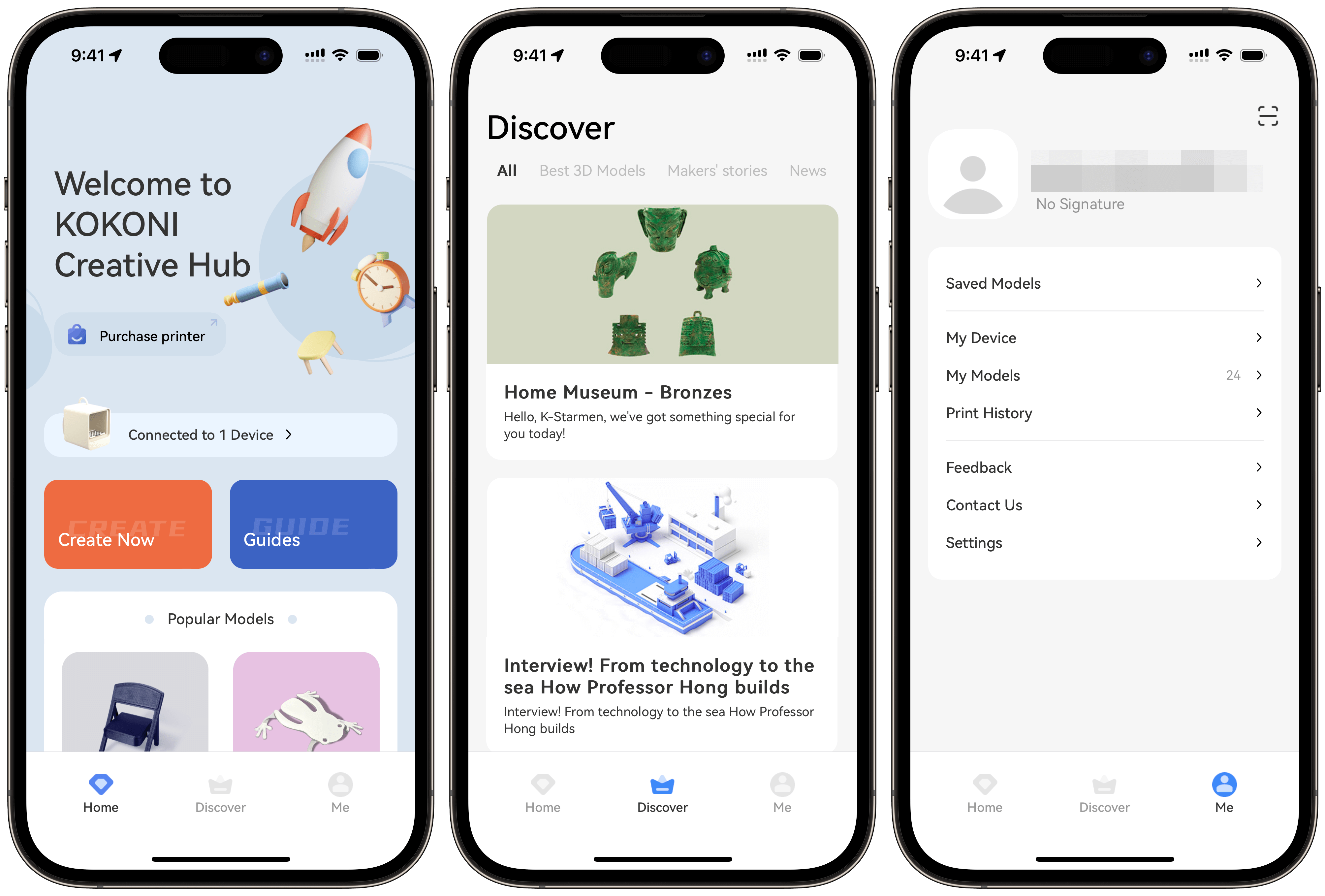
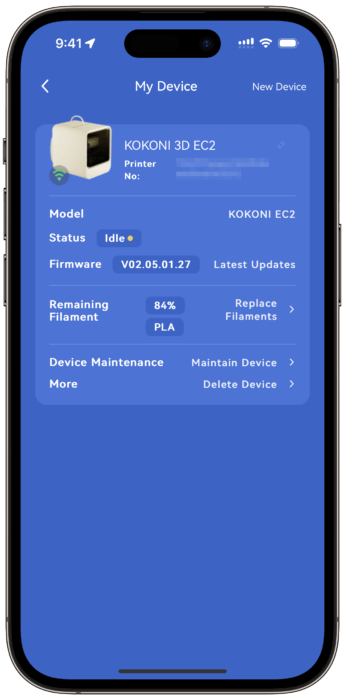
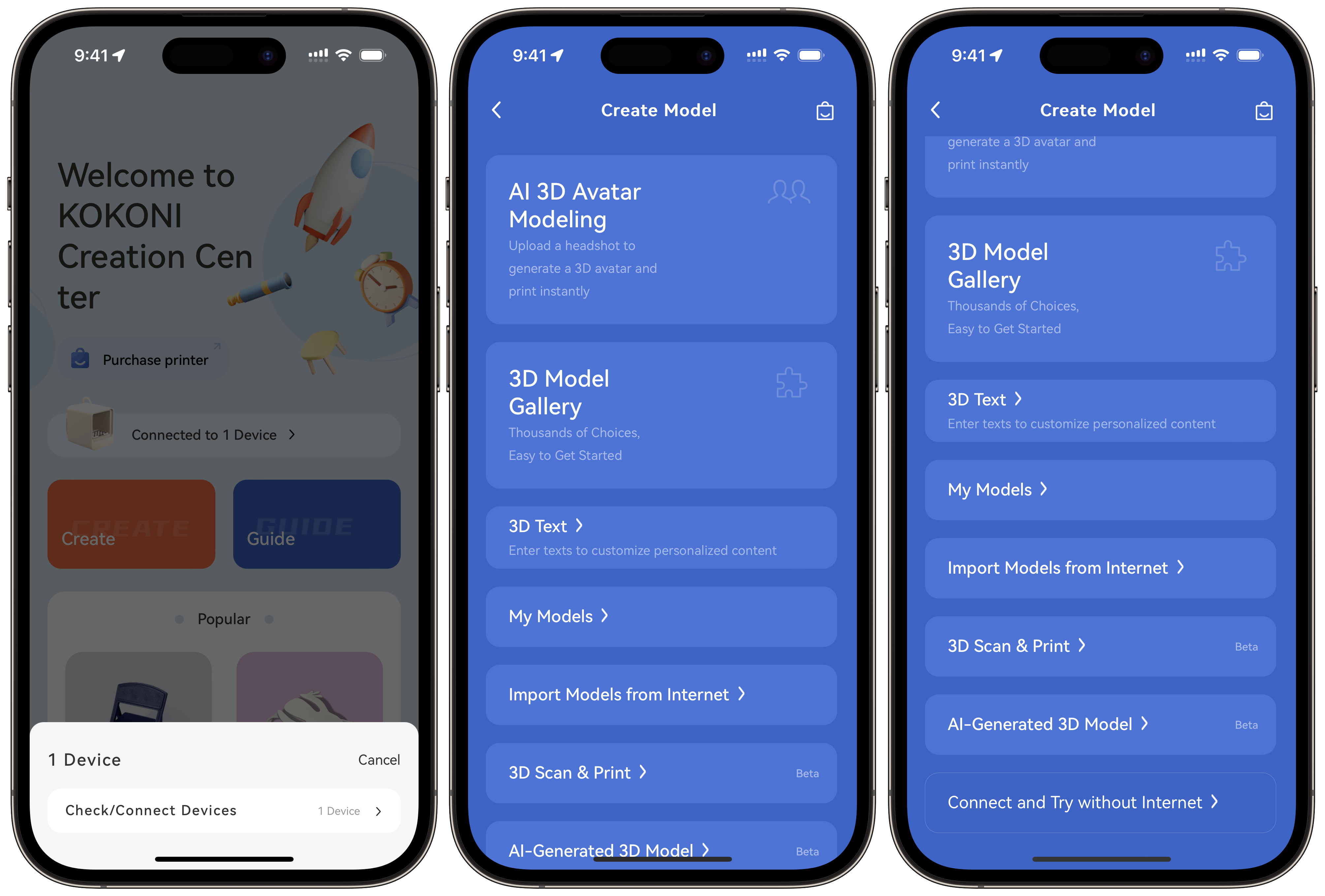
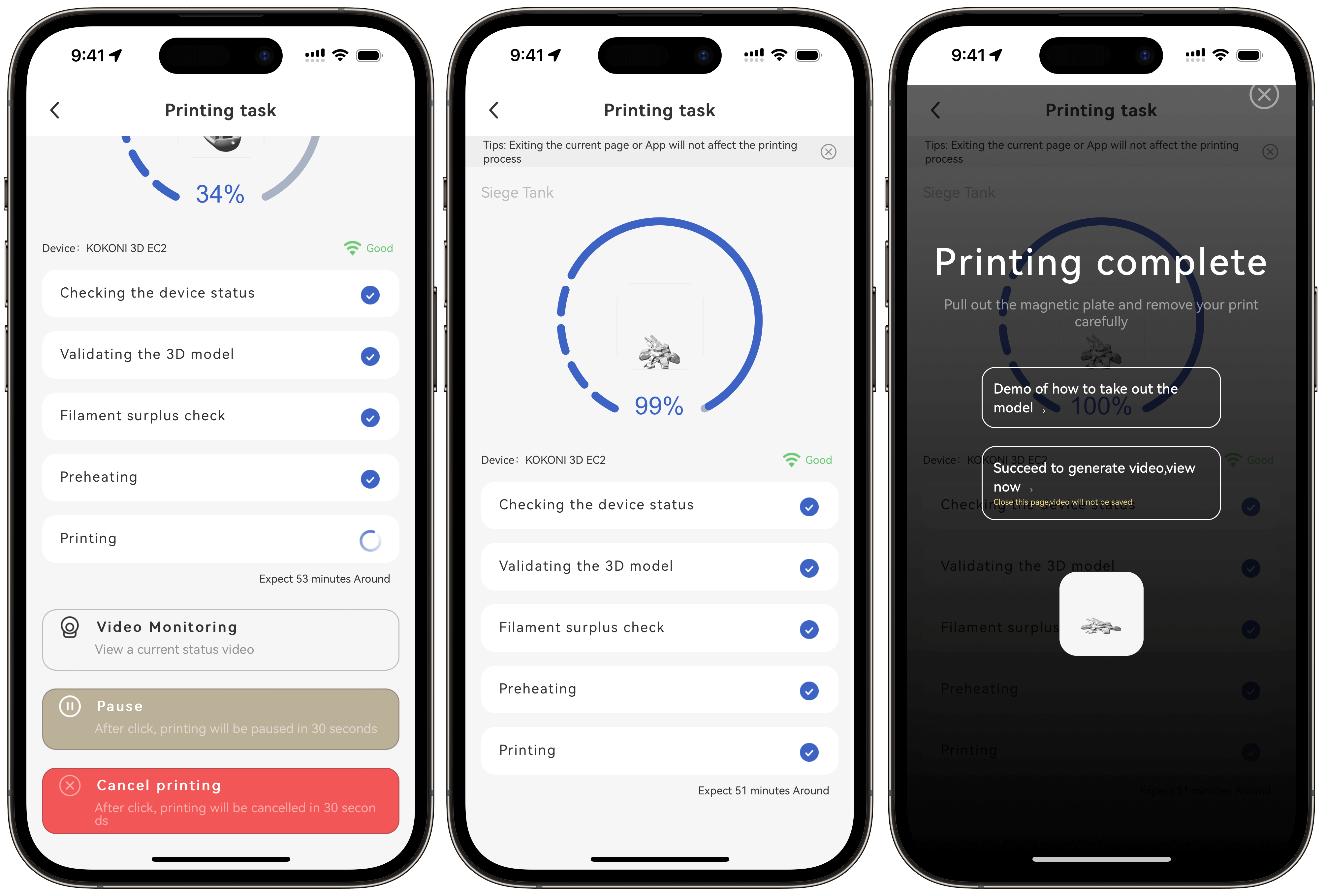
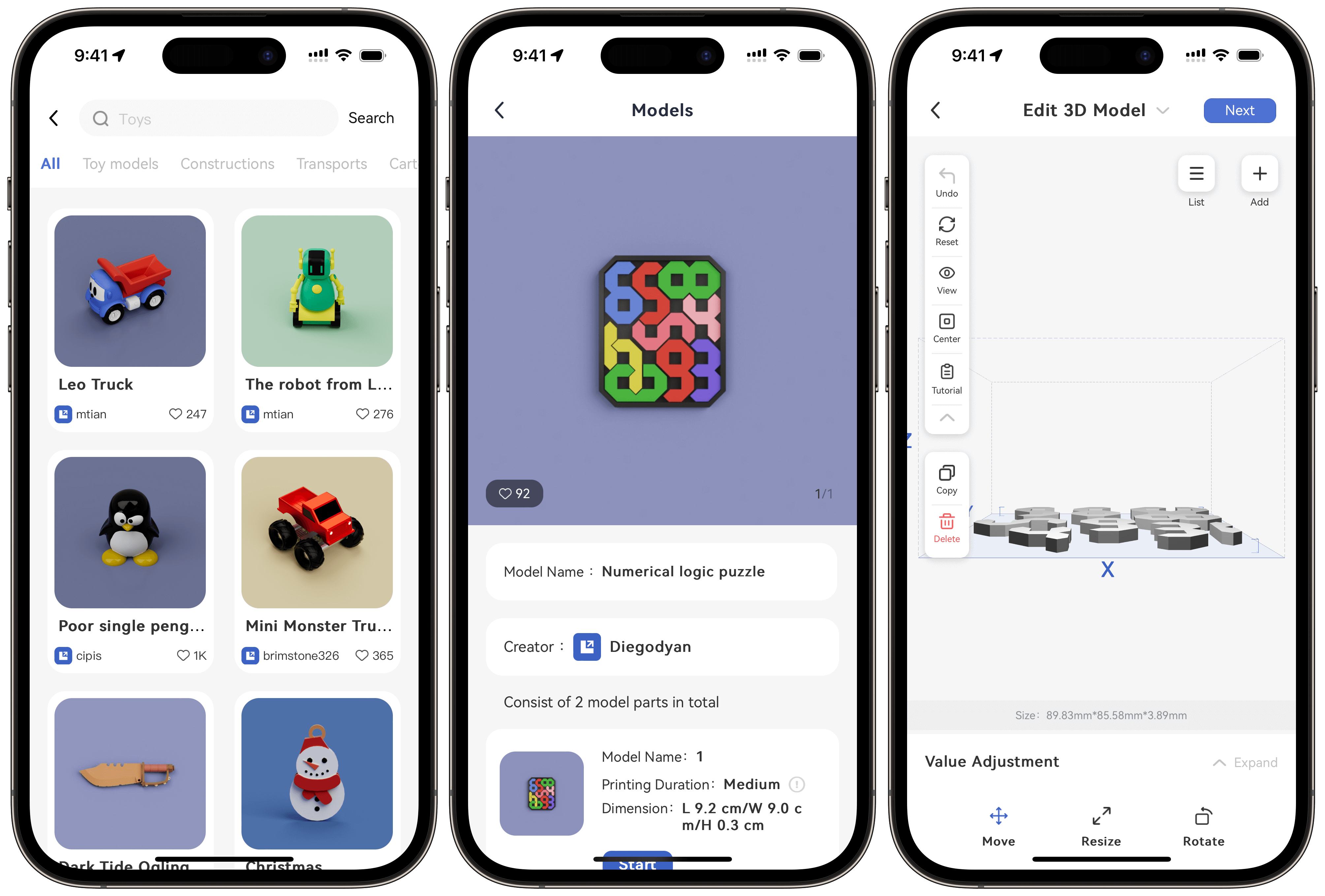
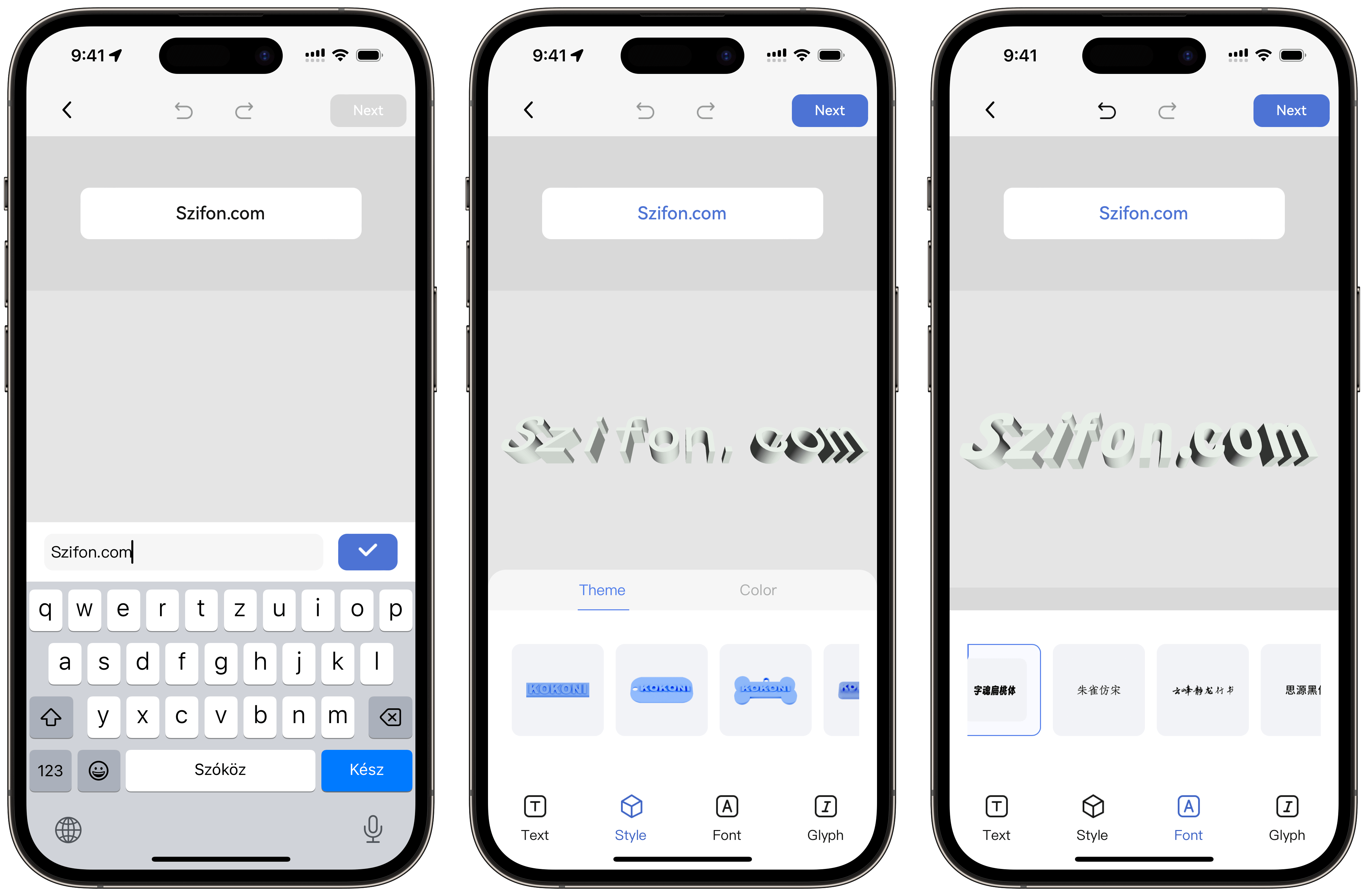
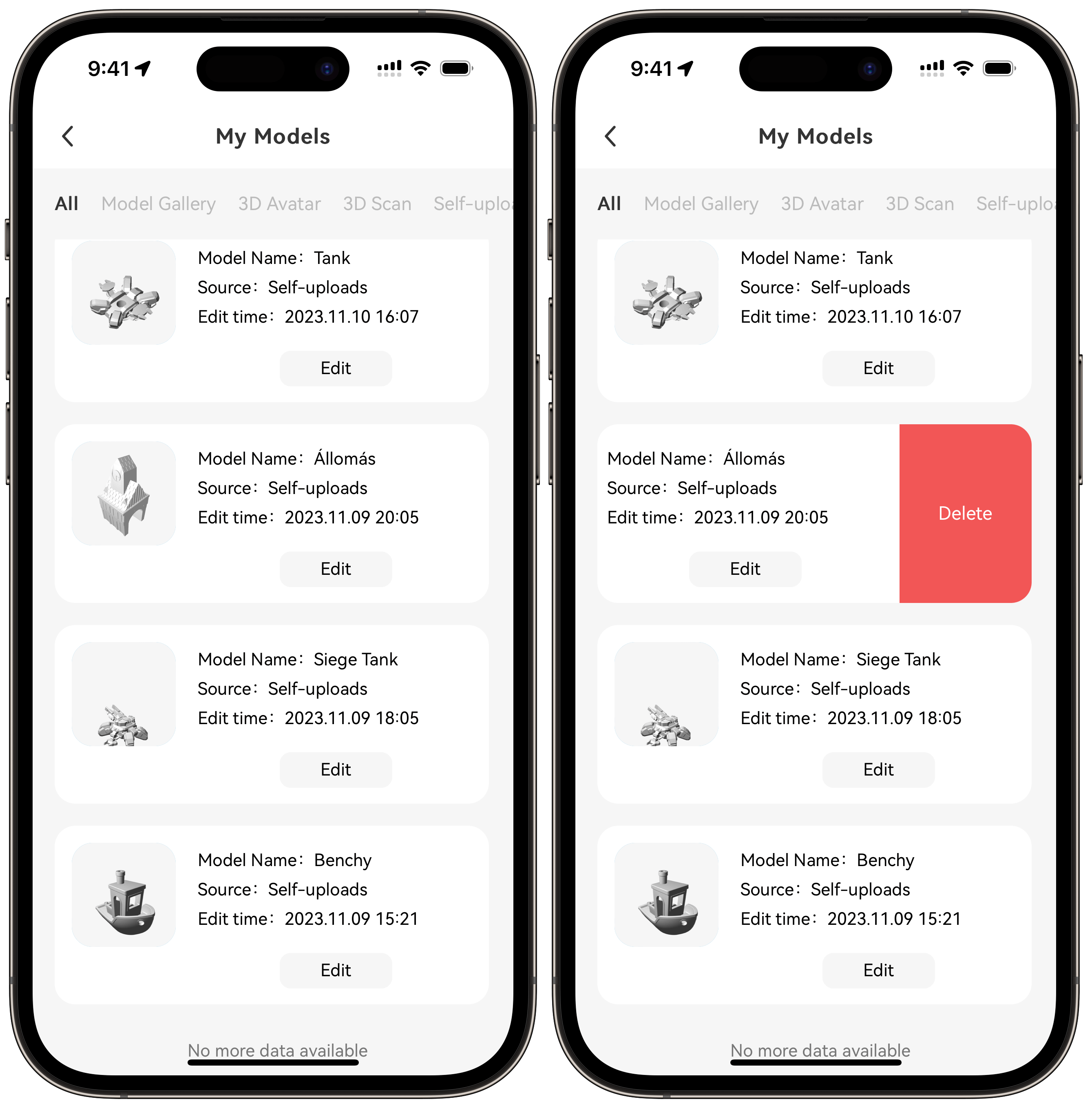
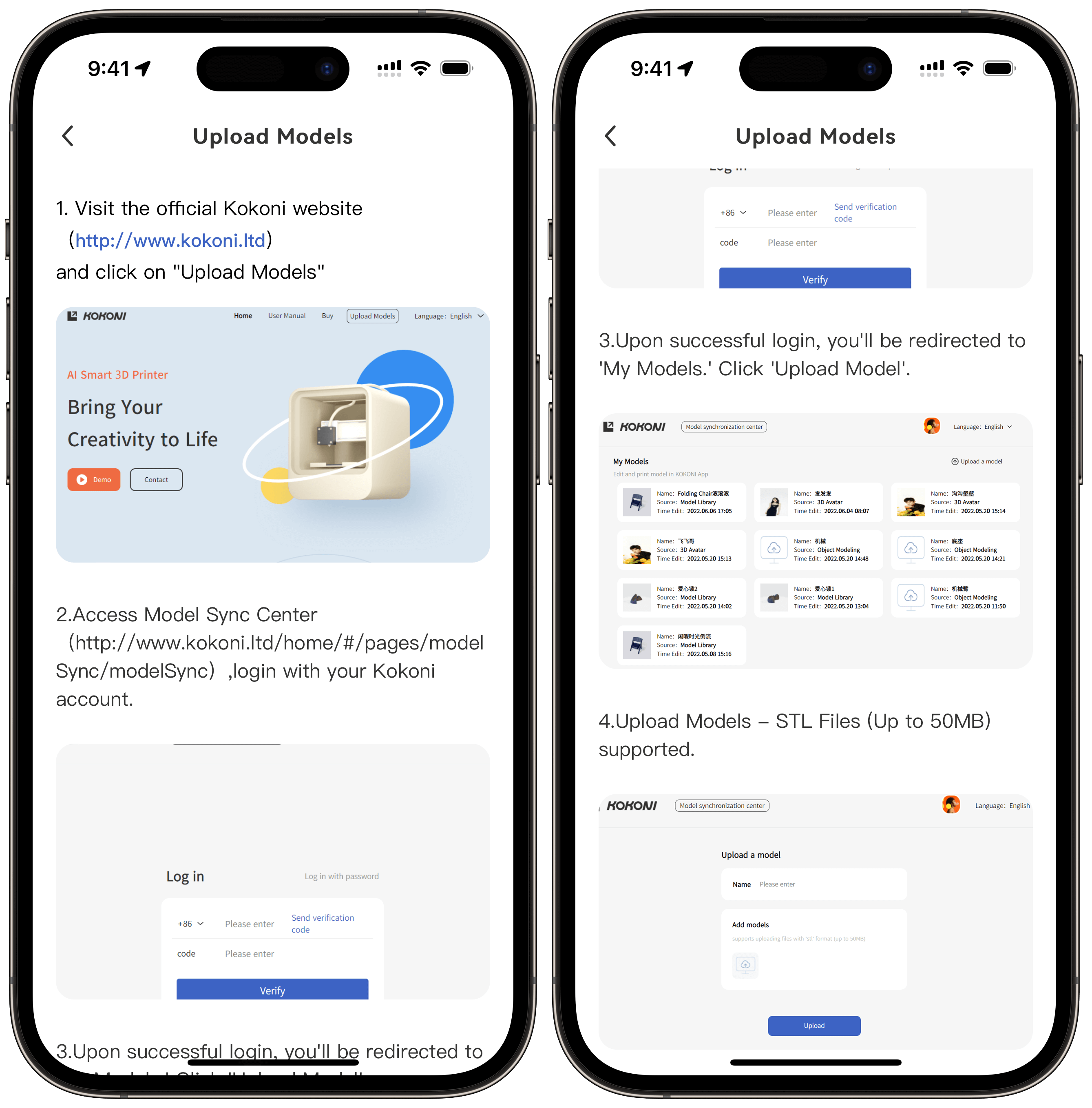
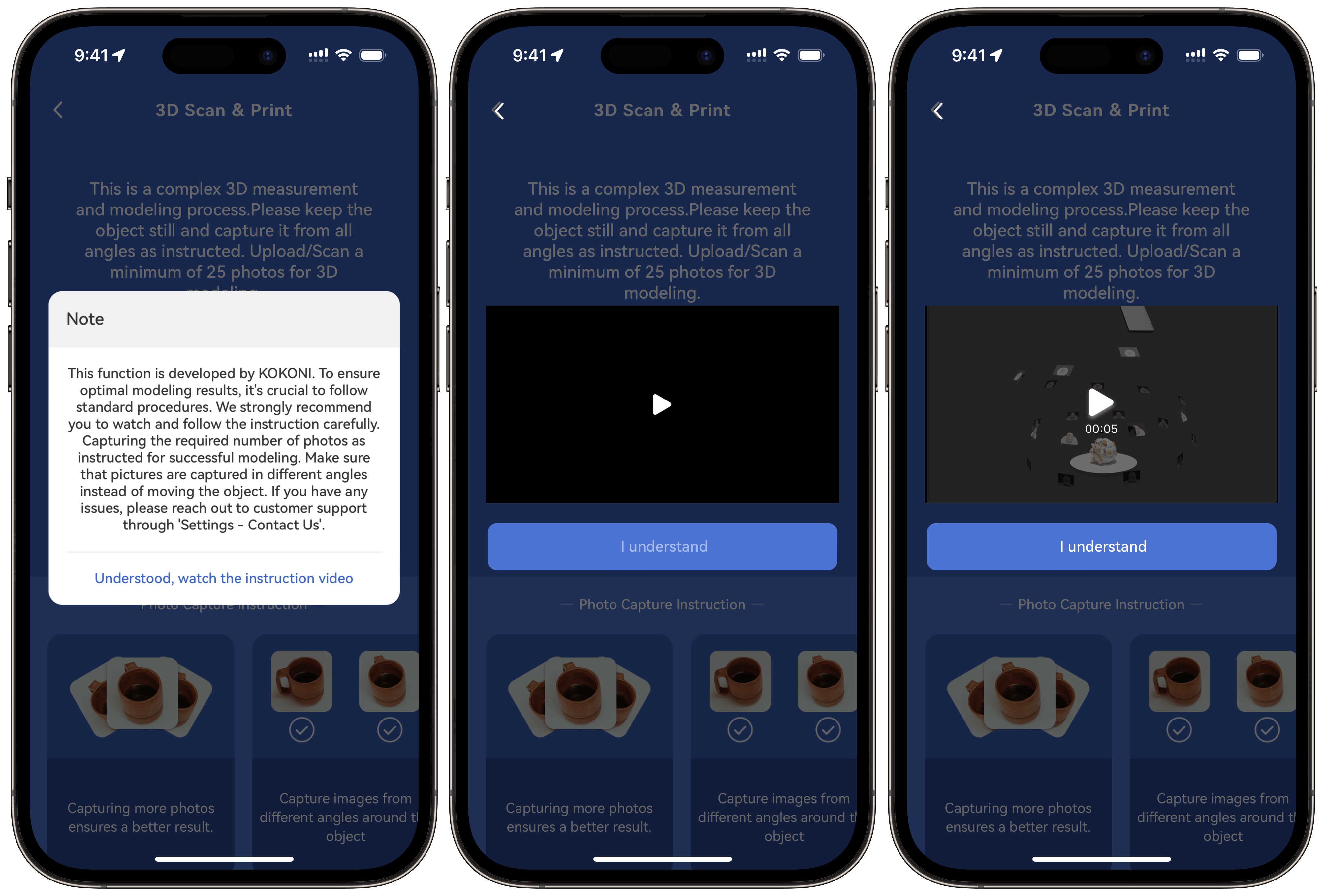
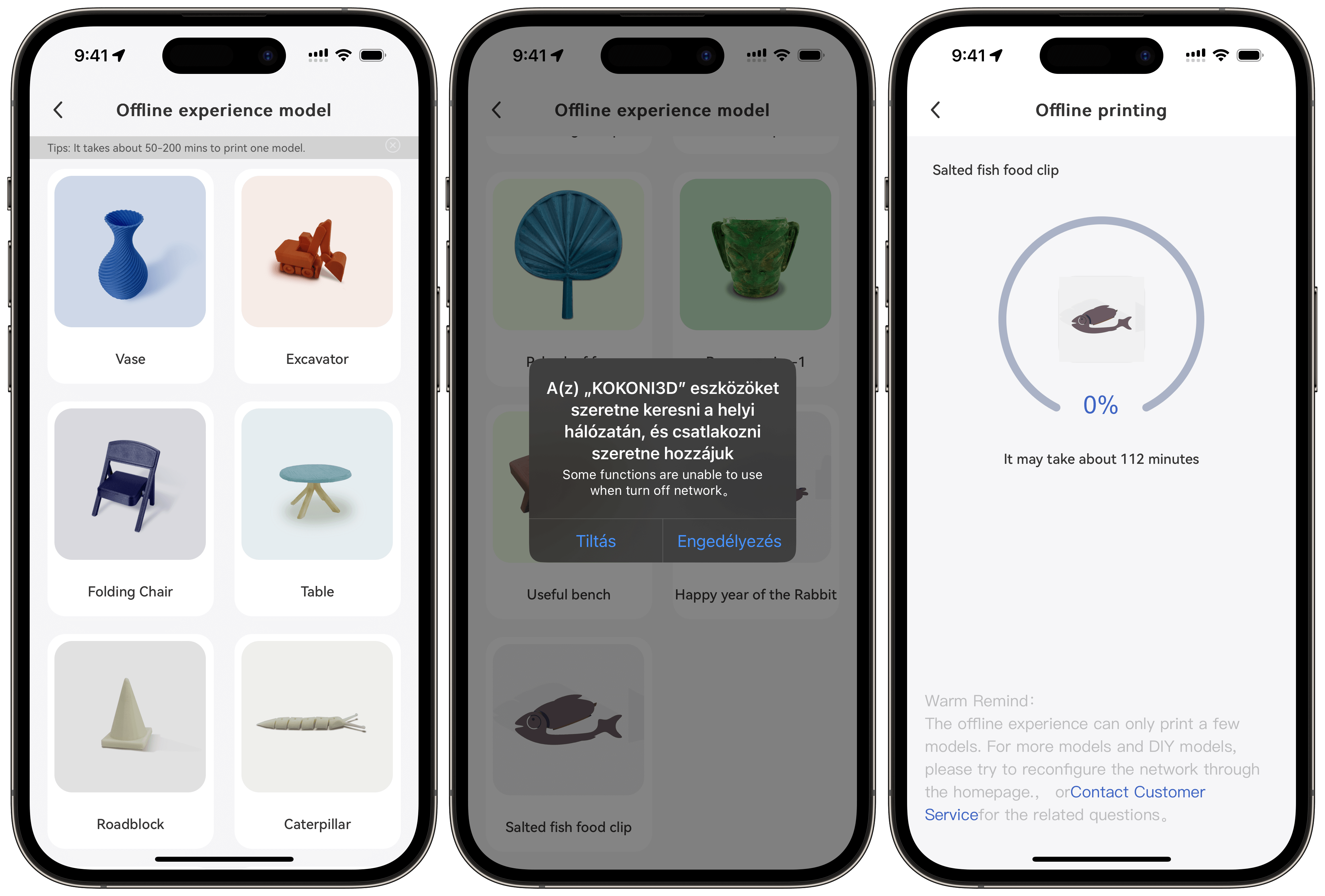









Szólj hozzá: Hozzászólok